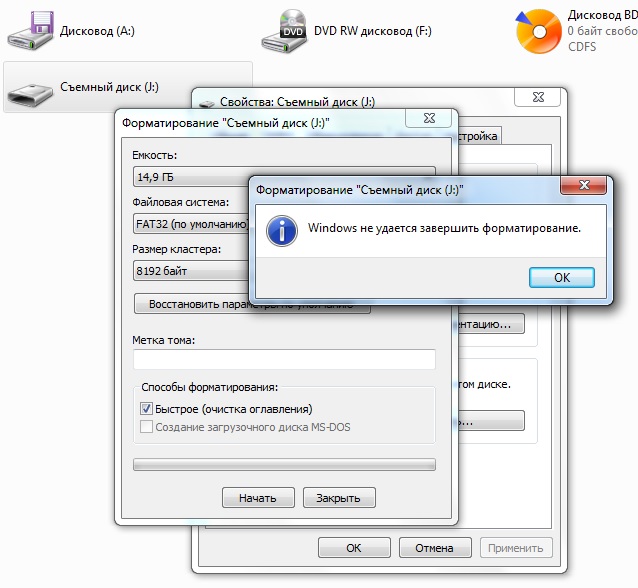Не форматируется флешка sd: что делать с micro sd?
Содержание
[Исправлено] — Диск не отформатирован. Вы хотите отформатировать его сейчас
Содержание
- Мой внешний жесткий диск требует форматирования
- Исправление внешнего/внутреннего жесткого диска/флэш-памяти USB не отформатировано Предупреждение без потери данных
- Восстановление данных с неотформатированного жесткого диска Ошибка
- Ремонт «Диск не отформатирован» Ошибка с командной строкой CMD
- Восстановить не отформатированный диск с ошибкой с помощью встроенной функции форматирования Windows
- Исправление «Диск не отформатирован» Ошибка с помощью Format Tool
- Можно ли восстановить данные с отформатированного жесткого диска
- Диск в дисководе не отформатирован на внешнем USB-накопителе или SD-карте
Мой внешний жесткий диск сообщает, что его необходимо отформатировать
«У меня проблема с жестким диском, я ничего особенного не делал с жестким диском, но когда я пытаюсь открыть жесткий диск F, он становится недоступным , и я получил сообщение «Диск в приводе не отформатирован. Вы хотите отформатировать его сейчас?» У меня есть действительно важные файлы на диске F, интересно, есть ли способ восстановить жесткий диск без форматирования?»
Вы хотите отформатировать его сейчас?» У меня есть действительно важные файлы на диске F, интересно, есть ли способ восстановить жесткий диск без форматирования?»
Мой внешний жесткий диск говорит, что он не отформатирован
Это не странная ситуация, когда вы получаете сообщение от системы Windows о том, что вам нужно отформатировать диск, прежде чем вы сможете его использовать, или о том, что диск в дисководе не отформатировано, вы хотите отформатировать его сейчас? Если это так, ваш жесткий диск, вероятно, поврежден. Вот так много причин, по которым может возникнуть эта проблема, в том числе внезапное прерывание передачи данных, резкое извлечение при использовании внешнего USB-накопителя или SD-карты, вирусная атака, качество жесткого диска и т. д.
Если на жестком диске отображается сообщение «Диск не отформатирован, отформатировать его сейчас?» Вы можете проверить, есть ли другие симптомы, подобные этим:
1. Предупреждающее сообщение о том, что диск недоступен, появляется, когда вы нажимаете кнопку отмены, когда вам предлагается отформатировать диск.
2. Вы видите файлы на этом диске в своей системе, но не можете копировать файлы с него.
3. Ваш жесткий диск распознан 0 байт. Все ваши данные на нем отсутствуют.
4. Вы не можете ничего добавить на диск.
5. Диск становится необработанным в модуле управления дисками.
Исправить внешний/внутренний жесткий диск/флэш-память USB не отформатирован Предупреждение без потери данных
На самом деле, эта проблема возникает из-за того, что жесткий диск превращается в сырой. Необработанная файловая система — это файловая система, которая не может быть распознана системой Windows. Поэтому, если вы хотите восстановить жесткий диск, вам необходимо отформатировать необработанный диск в файловую систему NTFS, FAT32 или exFAT, которая может поддерживаться системой Windows. Однако форматирование — это операция, которая удалит все ваши данные на жестком диске. Если у вас есть важные данные на диске и вы хотите исправить поврежденный жесткий диск или внешний USB-накопитель, вы можете следовать приведенным ниже инструкциям.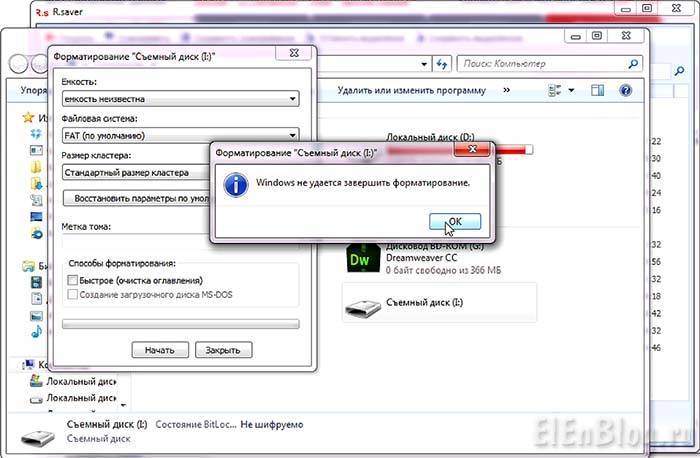
Восстановление данных с неотформатированного жесткого диска Ошибка
Перед форматированием жесткого диска в файловую систему NTFS необходимо восстановить данные на жестком диске с ошибкой. Здесь вам понадобится инструмент для восстановления данных. В такой ситуации не выбирайте бесплатное программное обеспечение для восстановления данных, его способность к восстановлению сомнительна, и в этой ситуации вам нужно надежное. iCare Data Recovery pro — профессиональный инструмент для восстановления данных со 100% безопасностью и мощными возможностями , он был протестирован многими пользователями, iCare Data Recovery pro обладает отличной способностью восстановления, позволяющей восстановить все ваши данные без каких-либо потерь.
Скачать бесплатно
Шаг 1: Установите iCare Data Recovery pro на свой компьютер и запустите программу.
Восстановление данных с жесткого диска
Шаг 2: Войдите в модуль «Восстановление с помощью глубокого сканирования», выберите жесткий диск для сканирования.
Восстановить данные с жесткого диска
Шаг 3: Найдя данные, вы можете выбрать нужные файлы и сохранить их в другом месте.
Восстановление данных с жесткого диска
Бесплатная загрузка
Восстановление «Диск не отформатирован» Ошибка с помощью командной строки CMD
После восстановления данных на диске вы можете облегчиться и восстановить неотформатированный жесткий диск с ошибкой. Сначала я представлю вам наиболее эффективное решение. Командная строка CMD — это полезный командный инструмент, который поможет вам выполнять множество операций в Windows. Преобразование файловой системы является одной из его функций. Вы можете выполнить шаги, чтобы преобразовать необработанную файловую систему в NTFS.
Шаг 1: запустите командную строку CMD.
Шаг 2: введите «format F:/fs:ntfs» в командном окне (F — это буква вашего внешнего жесткого диска) нажмите «Ввод», после завершения нажмите «выход».
После этого доступ к вашему жесткому диску снова возможен.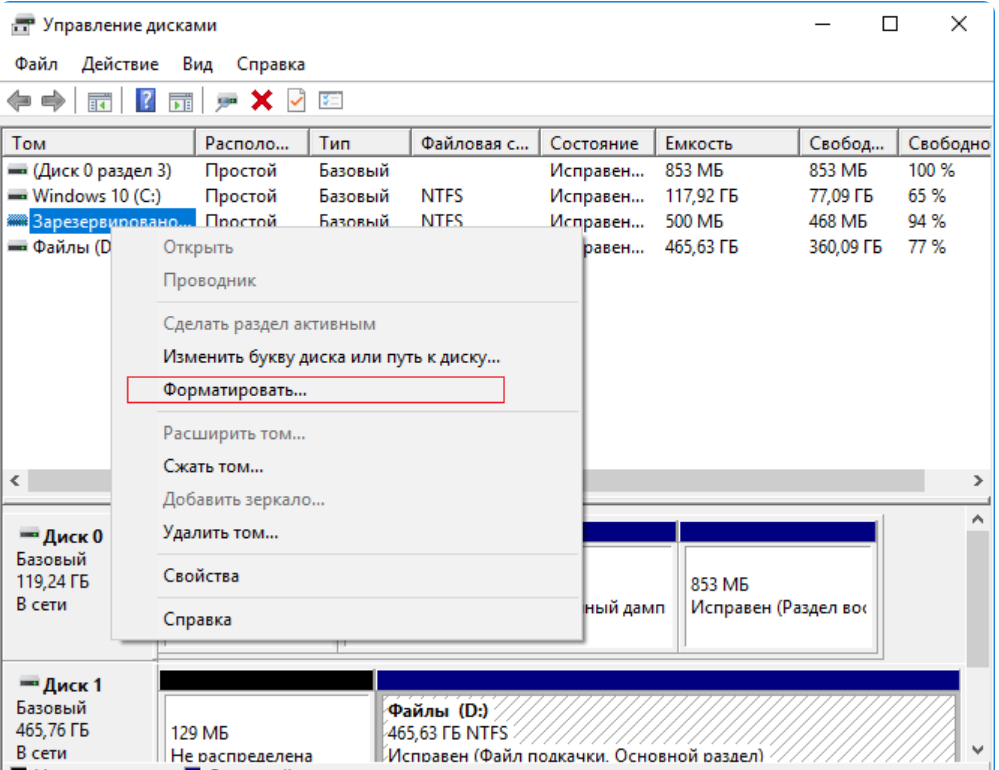
Ошибка восстановления не отформатированного диска с помощью встроенной функции форматирования Windows
Второе решение — отформатировать диск с помощью встроенной функции Windows.
Во-первых, вы можете щелкнуть правой кнопкой мыши поврежденный жесткий диск, выбрать параметр форматирования, выбрать быстрое форматирование, иногда ваш жесткий диск может быть отформатирован, и вы можете использовать его снова. Но иногда вы можете не отформатировать поврежденный диск.
Затем вы можете попробовать инструмент «Управление дисками» в разделе «Управление компьютером». Найдите свой жесткий диск в модуле «Управление дисками», щелкните правой кнопкой мыши поврежденный жесткий диск, выберите его форматирование, в большинстве случаев это работает, если это не работает, вы можете попробовать другое решение.
Исправление ошибки неформатирования с помощью встроенной функции Windows.
Исправление «Диск не отформатирован» Ошибка с помощью инструмента форматирования
Есть также некоторые программы, которые могут помочь вам это сделать, эти инструменты обычно бесплатны, вы можете попробовать безопасный. Здесь я рекомендую IM-Magic Partition Resizer free и Easeus Partition Master. Эти две программы являются полезными инструментами управления разделами, которые абсолютно бесплатны, вы можете загрузить их для форматирования жесткого диска.
Здесь я рекомендую IM-Magic Partition Resizer free и Easeus Partition Master. Эти две программы являются полезными инструментами управления разделами, которые абсолютно бесплатны, вы можете загрузить их для форматирования жесткого диска.
Можно ли восстановить данные с отформатированного жесткого диска
Если вы форматируете жесткий диск, чтобы исправить поврежденный диск без восстановления данных, а затем он напоминает вам, что на нем есть важные файлы. Можно ли восстановить данные после форматирования жесткого диска? Да, вы также можете использовать iCare Data Recovery pro для восстановления отформатированных данных с жесткого диска. Но нужно знать, что восстановление данных перед форматированием позволяет убедиться в полноте восстановления данных.
iCare Data Recovery может восстанавливать данные после многих видов проблем с потерей данных, включая удаление, форматирование, повреждение устройства, ошибку формата, заражение вирусом, сбой системы и т. д.
д.
Диск в дисководе не отформатирован на внешнем USB-накопителе или SD-карте
Диск в дисководе не отформатирован Ошибка часто возникает на внешнем жестком диске, USB-накопителе или SD-карте. Когда внешнее запоминающее устройство используется в течение некоторого времени, оно становится уязвимым для повреждения, вы можете вставить внешний диск в свой компьютер, восстановить данные с поврежденного внешнего USB-накопителя или карты памяти SD и исправить ошибку. Если вы хотите узнать больше, перейдите в >> Восстановление поврежденной SD-карты.
Скачать бесплатно
Статьи по теме
- Лучший инструмент для восстановления форматов — восстановление отформатированных данных за 3 шага
- Как восстановить данные с отформатированного жесткого диска usb
- Легкое восстановление данных после форматирования
- Бесплатное отформатированное восстановление для Android/SD-карты камеры/MicroSD, которая была случайно переформатирована
Исправить диск, не отформатированный на жестком диске/USB/внешнем жестком диске/флешке
Обновлено Тимом в Советы по восстановлению данных 23 апреля 2020 г.
Диск в дисководе F не отформатирован. Отформатировать его сейчас? При попытке открыть диск в проводнике Windows выдает запрос: «Вам необходимо отформатировать диск в дисководе, прежде чем вы сможете его использовать. Вы хотите его отформатировать?»
Ошибка «Диск в дисководе не отформатирован, вы хотите отформатировать его сейчас» может быть вызвана многими причинами, такими как вирусная атака, поврежденный DBR или сбой питания и т. д. Когда вы проверяете это в управлении дисками, он может быть исправен, но у него может не быть файловой системы и буквы диска. Когда это происходит, мы называем это диском RAW или файловой системой RAW. Это означает, что диск не готов к использованию в операционной системе или данные больше не могут быть прочитаны, в то время как диск/диск необходимо отформатировать в определенной файловой системе перед использованием, поэтому мы получаем «диск не отформатирован». , вы хотите отформатировать его сейчас» при попытке доступа к диску RAW.
Как устранить ошибку «Диск/накопитель не отформатирован, вы хотите отформатировать его сейчас» и изменить раздел RAW на NTFS? С помощью M3 RAW Drive Recovery вы можете легко устранить ошибку «Диск/диск не отформатирован» и преобразовать RAW в NTFS без потери данных. Для восстановления данных Mac перейдите на iBoysoft Mac Data Recovery.
Советы: Не форматируйте диск RAW перед восстановлением файловой системы NTFS, иначе вы потеряете данные.
Исправить ошибку «Диск в дисководе не отформатирован» с помощью M3 RAW Drive Recovery
Шаг 1: Загрузите, установите, запустите M3 RAW Drive Recovery, а затем выберите диск, который предложит вам «Диск не отформатирован, вы хотите отформатировать его сейчас».
Шаг 2: Нажмите «Далее», чтобы отсканировать диск, который вы хотите изменить с файловой системы RAW на NTFS.
Шаг 3: Исследуйте файлы на диске RAW.
Шаг 4: Нажмите «Исправить диск» и примените изменения к диску, который выдает сообщение «Диск/диск не отформатирован».